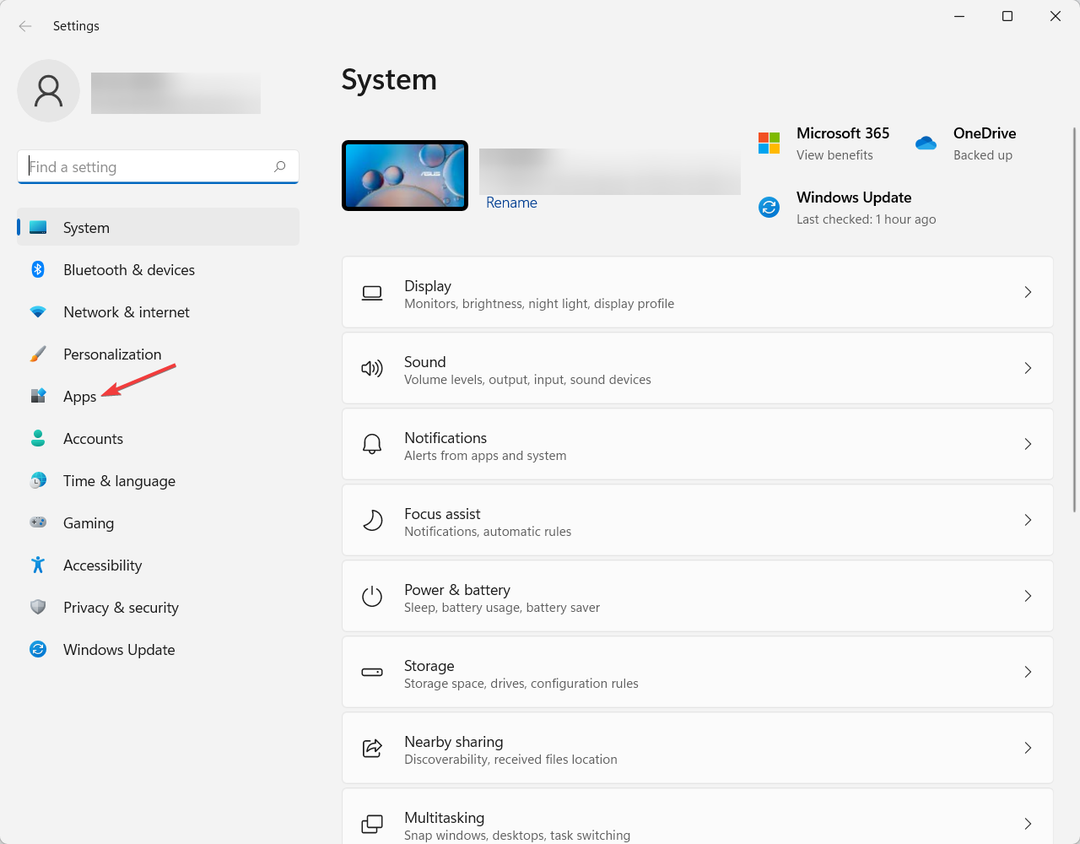- ქსელთან დაკავშირებული ან რაიმე შიდა პრობლემებისთვის, Decentraland შეიძლება არ დაუკავშირდეს MetaMask-ს.
- ქსელის პრობლემებისა და ბრაუზერის პარამეტრების გადაჭრა დაგეხმარებათ ამ პრობლემის მოშორებაში, მაგრამ არსებობს მისი გამოსწორების სხვა გზებიც.
- მიუხედავად იმისა, რომ სტუმრად თამაში ყველაზე მარტივი გზაა დეცენტრალანდის შესასწავლად, MetaMask ითვლება საუკეთესო მეთოდად ამ ვირტუალურ სამყაროში უკეთესი გამოცდილების მისაღებად.

- CPU, RAM და ქსელის შემზღუდველი ცხელი ჩანართის მკვლელით
- ინტეგრირებულია პირდაპირ Twitch-თან, Discord-თან, Instagram-თან, Twitter-თან და Messengers-თან
- ჩამონტაჟებული ხმის კონტროლი და მორგებული მუსიკა
- მორგებული ფერადი თემები Razer Chroma-ს მიერ და აიძულებს მუქ გვერდებს
- უფასო VPN და რეკლამის ბლოკერი
- ჩამოტვირთეთ Opera GX
თუ თქვენ გაქვთ ისეთი პრობლემა, როგორიცაა Decentraland, რომელიც არ უკავშირდება MetaMask საფულეს, თქვენ სწორ ადგილას ხართ. ეს სტატია მოგაწვდით პრობლემის მოგვარების შესაბამის სახელმძღვანელოს ამ პრობლემის გადასაჭრელად ეფექტური მეთოდებით.
MetaMask არის საუკეთესო საშუალება დეცენტრალანდის გამოცდილებისთვის. მიუხედავად იმისა, რომ არსებობენ ამ ვირტუალურ სამყაროში შესვლის სხვა მეთოდებიMetaMask დაგეხმარებათ მიიღოთ ყველაზე გლუვი გამოცდილება. მაგრამ, ეს არ ნიშნავს, რომ პრობლემები არ შეგექმნებათ.
ბოლო დღეებში ბევრმა თქვა ამის შესახებ Decentraland არ უკავშირდებოდა ამ საფულეს სათანადოდ. აქ თქვენ გეცოდინებათ ამ პრობლემის გადაჭრის გზები.
ზოგიერთ სხვა შემთხვევაში, მომხმარებლებმა განაცხადეს, რომ მიუხედავად იმისა, რომ მათ მოახერხეს თავიანთი Metamask ანგარიშში შესვლა, ნიშნები არ იყო ნაჩვენები.
მანამდე თქვენ უნდა იცოდეთ მეტი ამ მოულოდნელი საკითხის შესახებ, რათა უკეთ გაიგოთ მის უკან არსებული პრინციპები და რა იწვევს მის გაჩენას.
რატომ არ შეიძლება Decentraland დაუკავშირდეს MetaMask-ს?
ბევრმა ფაქტორმა შეიძლება გამოიწვიოს პრობლემები MetaMask-თან და Decentraland-მა შესაძლოა ვერ შეძლოს ამ საფულესთან კომუნიკაცია.
ქვემოთ მოცემულია ყველაზე მნიშვნელოვანი ფაქტორები, რამაც შეიძლება გამოიწვიოს ეს პრობლემა.
- ბრაუზერის შიდა პრობლემა
- გაუმართავი ქსელის კავშირი
- გაფართოების ან დანამატის პრობლემა
- პრობლემა დეცენტრალენდთან
საბედნიეროდ, თქვენ შეგიძლიათ გამოიყენოთ რამდენიმე ეფექტური გადაწყვეტა, რათა თავიდან აიცილოთ MetaMask საფულის პრობლემა Decentraland-თან.
როგორ გავასწორო Decentraland, რომელიც არ არის დაკავშირებული Metamask-თან?
1. ბრაუზერის განახლება
1.1 განაახლეთ Chrome
- გახსენით Google Chrome.
- Დააკლიკეთ სამი ვერტიკალური წერტილი ზედა მარჯვენა კუთხეში და დააწკაპუნეთ პარამეტრები.

- Წადი Chrome-ის შესახებ.

- Google Chrome თავად შეამოწმებს განახლებას და ავტომატურად დააინსტალირებს.
- ხელახლა გაუშვით Chrome.
1.2 განაახლეთ Firefox
- დააჭირეთ სამ ვერტიკალურ ხაზს და შემდეგ დახმარებას.

- დააწკაპუნეთ Firefox-ის შესახებ.

- ის გახსნის შესახებ გვერდს და ავტომატურად განაახლებს ბრაუზერს.
ნებისმიერი ბრაუზერი, რომელიც იყენებს Chromium-ს, როგორც ბრაუზერის მთავარ ძრავას, ექნება Chrome-ის განახლების მსგავსი პროცესი. და Firefox-ზე დაფუძნებული ბრაუზერებისთვის, ეს ყველაფერი Mozilla Firefox-ის განახლების პროცესის მსგავსია.
2. განაახლეთ MetaMask გაფართოება
2.1 განაახლეთ ქრომის გაფართოებები
- გახსენით Chrome.
- ჩაწერეთ შემდეგი მისამართი მისამართების ზოლში და დააჭირეთ Enter.
chrome://extensions/ - გადართეთ გადამრთველი, რომ ჩართოთ დეველოპერის რეჟიმი და დააწკაპუნეთ განახლება.

2.2 განაახლეთ Firefox-ის დანამატები
- გახსენით Mozilla Firefox.
- ჩაწერეთ შემდეგი მისამართი მისამართების ზოლში და დააჭირეთ Enter.
შესახებ: დანამატები - დააწკაპუნეთ გადაცემათა კოლოფის ხატულაზე და შემდეგ დააწკაპუნეთ Შეამოწმოთ განახლებები.

თუ მაინცდამაინც MetaMask გაფართოების ან დანამატის მიმდინარე ვერსია არ არის თავსებადი, მისი განახლება მოაგვარებს ნებისმიერ პრობლემას, რომელიც ხელს უშლის Metamask-ის გამოყენებას დეცენტრალენდში.
3. შეცვალეთ საიტის წვდომის უპირატესობა MetaMask-ისთვის
- დააწკაპუნეთ მარჯვენა ღილაკით MetaMask გაფართოების ხატულაზე თქვენს ბრაუზერში.

- შეცვალეთ საიტის წვდომის უპირატესობა ყველა საიტზე.

თუ ვერ იყენებთ MetaMask-ს Decentraland-ის ვებსაიტზე, ზემოაღნიშნულის გაკეთება დაგეხმარებათ.
- შესწორება: MetaMask არ აჩვენებს ბალანსს სწორად
- გამოიკვლიეთ შეზღუდვების გარეშე 5 საუკეთესო ბრაუზერით Decentraland-ისთვის
- MetaMask არ აჩვენებს ტოკენებს: აი, როგორ გაასწოროთ ის
- როგორ მოვაგვაროთ MetaMask არ მუშაობს პრობლემა?
4. შეცვალეთ DNS
ექსპერტის რჩევა: კომპიუტერის ზოგიერთი პრობლემის მოგვარება რთულია, განსაკუთრებით მაშინ, როდესაც საქმე ეხება დაზიანებულ საცავებს ან Windows ფაილების გამოტოვებას. თუ შეცდომის გამოსწორების პრობლემა გაქვთ, თქვენი სისტემა შეიძლება ნაწილობრივ დაზიანდეს. ჩვენ გირჩევთ დააინსტალიროთ Restoro, ხელსაწყო, რომელიც დაასკანირებს თქვენს აპარატს და დაადგენს რა არის ბრალია.
Დააკლიკე აქ გადმოწეროთ და დაიწყოთ შეკეთება.
4.1 შეცვალეთ DNS სერვერი Ethernet კავშირებისთვის
- დაჭერა გაიმარჯვე + მე კლავიატურაზე Windows-ის პარამეტრების გასახსნელად.
- Წადი ქსელი და ინტერნეტი.

- Დააკლიკეთ Ethernet.

- დააწკაპუნეთ რედაქტირება ღილაკი გვერდით DNS სერვერის მინიჭება.

- შემდეგი, ჩაწერეთ სასურველი DNS სერვერის მისამართები. ჩვეულებრივ, 8.8.8.8 და 8.8.4.4 (Google DNS) საუკეთესოა ყველა დანიშნულებისთვის.
- Დააკლიკეთ Გადარჩენა.

4.2 შეცვალეთ DNS Wi-Fi-სთვის
- გახსენით Windows პარამეტრები, როგორც ადრე.
- Წადი ქსელი და ინტერნეტი როგორც ადრე.
- Დააკლიკეთ Ვაი - ფაი.

- Წადი აპარატურის თვისებები.

- Დააკლიკეთ რედაქტირება შემდეგ DNS სერვერის მინიჭება.

- დააყენეთ DNS პარამეტრები Ავტომატური რომ სახელმძღვანელო.

- ჩართვა IPv4 ან IPv6 თქვენი უპირატესობის მიხედვით.

- შეიყვანეთ სასურველი DNS მისამართები.
- Დააკლიკეთ Გადარჩენა.
4.3 Flush DNS
- გახსენით Საწყისი მენიუ, ტიპი cmdდა დააჭირეთ Enter ბრძანების ხაზის გასახსნელად.

- ჩაწერეთ შემდეგი ბრძანება და დააჭირეთ Enter მის შესასრულებლად.
ipconfig / flushdns
ზემოაღნიშნული მოქმედებების გაკეთების შემდეგ, შეეცადეთ შეხვიდეთ Decentraland-ში MetaMask-ის გამოყენებით. თქვენ აღარ უნდა შეგექმნათ პრობლემა, თუ DNS იყო მთავარი დამნაშავე.
5. გამოიყენეთ სხვა ბრაუზერი
თუ შეხვდებით Decentraland-ს, რომელიც არ უკავშირდება MetaMask-ს ბრაუზერში, სცადეთ სხვა. რადგან, ზოგიერთ შემთხვევაში, პრობლემა შეიძლება დაკავშირებული იყოს ვებ ბრაუზერთან ან ამ კონკრეტული ბრაუზერისთვის ხელმისაწვდომ გაფართოებასთან.
მაგალითად, თუ იყენებთ Chrome-ს და პრობლემის წინაშე დგახართ, სცადეთ Mozilla Firefox ან Microsoft Edge, ან Opera, რათა თავიდან აიცილოთ ეს პრობლემა. საუკეთესო გამოცდილებისთვის, შეგიძლიათ გადახედოთ მათ საუკეთესო ბრაუზერები Decentraland-ისთვის.
6. გამოიყენეთ VPN

თუ რაიმე არასწორი ხდება ინტერნეტ ქსელში, რომელსაც იყენებთ, შეიძლება შეგხვდეთ ეს პრობლემა. ეს შეიძლება დაკავშირებული იყოს თქვენს პროვაიდერთან. ამ შემთხვევაში, პრემიუმ VPN-ის გამოყენება დაგეხმარებათ.
დეცენტრალანდისთვის, ჩვენ გირჩევთ პირადი ინტერნეტი (PIA). ეს VPN მალავს თქვენს თავდაპირველ IP-ს და გადასცემს თქვენს ინტერნეტ ტრაფიკს მის ქსელში, ასე რომ თქვენ შეგიძლიათ მარტივად შეხვიდეთ ნებისმიერ ტიპის შინაარსზე.
რაიმე მიზეზით, თუ თქვენს IP მისამართს ან ISP-ის IP დიაპაზონს აქვს პრობლემები Decentraland ან MetaMask სერვერთან, შეიძლება შეამჩნიოთ, რომ Decentraland არ უკავშირდება MetaMask-ს. ამ შემთხვევაში, PIA-ს გამოყენება დაგეხმარებათ.
რატომ არ უნდა ითამაშოთ Decentraland სტუმრის შესვლის გამოყენებით
დეცენტრალენდში შესვლის მრავალი გზა არსებობს. შეგიძლიათ შეხვიდეთ MetaMask-ის, Formatic-ის, WalletConnet-ის და სტუმრის შესვლის გამოყენებით. მაგრამ, არ არის რეკომენდებული ამ Metaverse თამაშის სტუმრად თამაში.
თუ გსურთ თამაშის შესწავლა ცოტა ხნით, სტუმრის რეჟიმი შესაფერისია. მაგრამ, თუ გსურთ დეცენტრალანდის სერიოზულად აღქმა, მაშინ საფულეში შესვლა იდეალური გზაა.
რადგან, თუ თქვენ გაასუფთავებთ თქვენი ბრაუზერის მონაცემებს ან გაუშვით ამ თამაშს სხვა ბრაუზერში ან მოწყობილობაში, სტუმრად თამაში თქვენს მონაცემებსა და პროგრესს არ სინქრონიზებს. შედეგად, თქვენ შეიძლება დაკარგოთ შრომით მიღწეული პროგრესი.
ასევე, Decentraland არის შესანიშნავი თამაში NFT-ების და კრიპტოვალუტების მოსაპოვებლად. თუ იყენებთ საფულეს, განსაკუთრებით MetaMask-ს, ეს დაგეხმარებათ პროგრესის დაზოგვაში, მოწყობილობებს შორის სინქრონიზაციაში და ასევე ფულის გამომუშავებაში.
ამ ფაქტების განხილვის შემდეგ, თქვენ გესმით, რომ სტუმრის შესვლა არ არის იდეალური მომხმარებლების უმეტესობისთვის და ეს უბრალოდ თქვენი დროის კარგვაა. Decentraland-ის ოფიციალური ვებსაიტის მიხედვით, MetaMask არის ყველაზე რეკომენდირებული საშუალება ვირტუალური სამყაროს თამაშისთვის.
თუმცა, ამ სტატიაში ნახსენები გზები ძალიან ეფექტურია Decentraland-ის მიერ MetaMask შეცდომის გამოსწორების მიზნით. ნუ მოგერიდებათ კომენტარის გაკეთება, თუ იცით ამ პრობლემის მოშორების უკეთესი გზა.
 ჯერ კიდევ გაქვთ პრობლემები?გაასწორეთ ისინი ამ ხელსაწყოთი:
ჯერ კიდევ გაქვთ პრობლემები?გაასწორეთ ისინი ამ ხელსაწყოთი:
- ჩამოტვირთეთ ეს PC Repair Tool შესანიშნავად შეფასდა TrustPilot.com-ზე (ჩამოტვირთვა იწყება ამ გვერდზე).
- დააწკაპუნეთ სკანირების დაწყება იპოვონ Windows-ის პრობლემები, რამაც შეიძლება გამოიწვიოს კომპიუტერის პრობლემები.
- დააწკაპუნეთ შეკეთება ყველა დაპატენტებულ ტექნოლოგიებთან დაკავშირებული პრობლემების გადასაჭრელად (ექსკლუზიური ფასდაკლება ჩვენი მკითხველებისთვის).
Restoro ჩამოტვირთულია 0 მკითხველი ამ თვეში.